Формат ODT является одним из самых популярных форматов для текстовых документов, так как он совместим с популярными офисными пакетами, такими как LibreOffice и OpenOffice. Однако, если у вас есть файл ODT на вашем устройстве Android, вы могли обнаружить, что его нельзя открыть без дополнительных приложений.
В этой статье мы рассмотрим несколько способов открыть файлы ODT на андроид без особых проблем. Мы рассмотрим как использовать стандартные приложения, так и приложения третьих сторон, которые позволяют открывать файлы ODT на вашем устройстве Android. Таким образом, вы сможете легко просматривать и редактировать свои документы в формате ODT в любое время и в любом месте.
Одним из способов открыть файлы ODT на андроид является использование приложения WPS Office. WPS Office является одним из самых популярных приложений для офисной работы на устройствах Android. Оно позволяет просматривать и редактировать документы в форматах, включая ODT. Просто установите приложение WPS Office из Google Play, откройте его, и используйте функцию "Открыть файл" для выбора и открытия файла ODT на вашем устройстве Android.
Как прочитать файл odt на андроид без ошибок

Следуя этим шагам, вы сможете уверенно открывать файлы ODT на своем Android-устройстве без каких-либо ошибок:
- Первым рекомендуемым способом является установка приложения для работы с файлами ODT. Например, можно загрузить и установить приложение на ваше устройство из Google Play Store, такое как "LibreOffice Viewer". Это приложение предоставляет возможность открывать файлы ODT и просматривать содержимое без ошибок.
- Если у вас уже установлено приложение для офисных документов, такое как "Microsoft Word" или "Google Docs", попробуйте открыть ODT-файл в этом приложении. Часто подобные приложения имеют поддержку различных форматов документов, включая ODT.
- Если ни одно из установленных приложений не может открыть ODT-файл, попробуйте конвертировать его в другой формат, поддерживаемый вашим устройством. На компьютере вы можете использовать LibreOffice или OpenOffice для конвертации ODT в DOC или PDF формат. Затем передайте конвертированный файл на свое Android-устройство и откройте его в приложении для работы с документами.
Следуя этим простым шагам, вы сможете легко открыть файлы ODT на вашем Android-устройстве без каких-либо ошибок. Избегайте использования неизвестных или ненадежных приложений, чтобы избежать возможных проблем с вирусами или другими угрозами безопасности.
Установите приложение для просмотра odt файлов
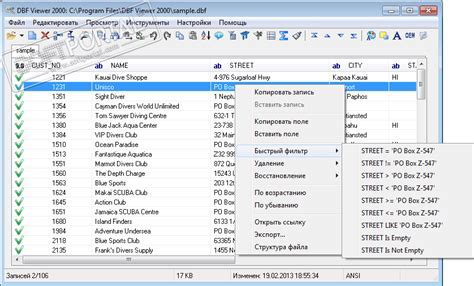
Если вы хотите просмотреть файл odt на своем устройстве Android без возникновения ошибок, вам потребуется установить специальное приложение, которое поддерживает данный формат. На рынке Android существует несколько приложений, которые позволяют открывать и просматривать odt файлы без проблем.
Одним из наиболее популярных и функциональных приложений для просмотра odt файлов является LibreOffice Viewer. Это бесплатное приложение, разработанное командой LibreOffice, которое предлагает широкий набор возможностей для работы с офисными документами. С его помощью вы сможете открыть и посмотреть содержимое odt файла на своем устройстве Android без каких-либо проблем.
Другой хорошей альтернативой является приложение AndrOpen Office, которое также обеспечивает поддержку odt формата и предлагает множество инструментов для работы с документами. Это приложение имеет интуитивно понятный и удобный интерфейс, что делает просмотр и редактирование odt файлов максимально комфортным и простым процессом.
Так что, если вы хотите открыть odt файл на устройстве Android без ошибок, просто установите одно из этих приложений, и вы сможете легко воспользоваться всеми возможностями офисных документов даже на мобильном устройстве.
Передача файла на андроид устройство

Если у вас имеется файл формата odt и вам необходимо открыть его на устройстве с операционной системой Android, вам потребуется передать файл на свое устройство. Существует несколько способов осуществления передачи файла на андроид устройство:
1. Подключение к компьютеру. Первым способом является подключение устройства к компьютеру с помощью USB-кабеля. После подключения устройства к компьютеру, вам необходимо скопировать файл odt на ваше устройство в папку, которая будет доступна вам при работе с файловым менеджером. Обычно данная папка называется "Downloads" или "Загрузки". После успешной передачи файла на устройство, вы сможете открыть его с помощью специального приложения для просмотра odt файлов.
2. Использование облачных сервисов. Вторым способом передачи файла на устройство является использование облачных сервисов, таких как Google Диск, Облако Mail.ru, Яндекс.Диск и другие. Для передачи файла на ваше устройство через облачный сервис, вам необходимо загрузить файл на выбранный сервис, а затем скачать его с устройства с помощью официального приложения сервиса или браузера.
3. Передача файлов по электронной почте. Третьим способом является отправка файла на ваше устройство по электронной почте. Для этого вам необходимо воспользоваться почтовым клиентом на вашем компьютере или на другом устройстве. При отправке файла по электронной почте, вам необходимо указать адрес электронной почты вашего устройства. После отправки, на вашем устройстве вам потребуется открыть письмо и скачать прикрепленный файл.
4. Использование мессенджеров. Четвертым способом передачи файла на устройство является использование мессенджеров, таких как WhatsApp, Telegram, Viber и другие. Для передачи файла через мессенджер, вам необходимо отправить файл в диалог с вашим аккаунтом на устройстве. После получения файла на устройстве, вы сможете сохранить его и открыть в специальном приложении для просмотра odt файлов.
Выберите наиболее удобный для вас способ передачи файла на андроид устройство и наслаждайтесь работой с вашим odt файлом в любой точке мира!
Откройте файл в приложении
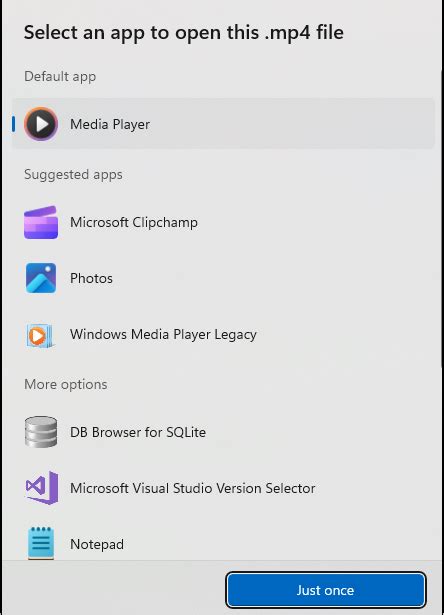
Когда у вас есть файл формата ODT на вашем устройстве Android, важно выбрать правильное приложение для его открытия. Несколько приложений доступны для открытия файлов ODT, включая:
- Офисные приложения, такие как LibreOffice или OpenOffice;
- Приложения для просмотра документов, такие как Google Документы или WPS Office;
- Специализированные приложения для работы с файлами ODT, такие как ODT Viewer.
Установите одно из этих приложений на свое Android-устройство. После установки приложения выполните следующие шаги:
- Откройте приложение на вашем устройстве.
- В меню приложения найдите функцию "Открыть файл".
- Перейдите к месту, где хранится файл ODT, который вы хотите открыть.
- Выберите файл ODT, чтобы открыть его в приложении.
После выполнения этих шагов выбранное приложение должно успешно открыть файл ODT на вашем устройстве Android.
Настройка отображения файла на андроид устройстве
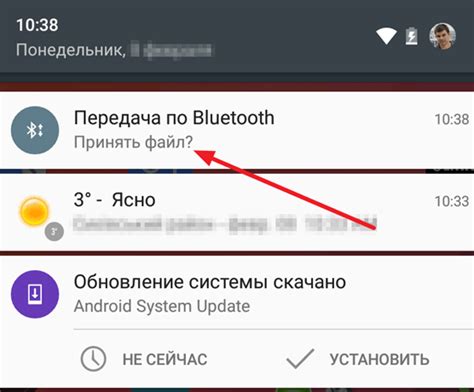
Однако, существует несколько способов настроить отображение файлов формата ODT на вашем устройстве. Вот некоторые из них:
1. Установите специальное приложение для просмотра файлов формата ODT. В магазине приложений Android можно найти ряд приложений, которые позволяют открывать и просматривать файлы ODT, например, LibreOffice Viewer или AndrOpen Office. Установите одно из этих приложений и используйте его для просмотра файлов формата ODT.
2. Конвертируйте файл в другой формат. Если у вас проблемы с открытием файла ODT на устройстве Android, вы можете попробовать конвертировать его в другой формат, такой как DOCX или PDF. Для этого вам понадобится инструмент для конвертации файлов, который поддерживает формат ODT, например, LibreOffice на компьютере. После конвертации вы можете просмотреть файл на устройстве Android с помощью стандартного приложения для просмотра файлов.
3. Измените расширение файла. Если у вас не получается открыть файл ODT на устройстве Android, попробуйте изменить его расширение на другое, например, .doc или .txt. Некоторые приложения для просмотра файлов на Android могут справиться с открытием таких файлов, несмотря на их истинное расширение. Однако, имейте в виду, что это может не всегда сработать и может привести к потере некоторых данных или форматирования файла.
Выберите один из этих методов, чтобы настроить отображение файла формата ODT на вашем Android устройстве и продолжайте работу с документом без ошибок.
Возможные проблемы при открытии файлов odt на андроид устройстве

Открытие файлов odt на андроид устройстве может вызвать некоторые проблемы, с которыми стоит быть ознакомленным. Вот несколько наиболее распространенных проблем:
1. Отсутствие поддержки формата:
Некоторые стандартные приложения для просмотра документов на андроид устройствах не поддерживают формат odt. В этом случае вам потребуется установить специализированное приложение для просмотра файлов odt.
2. Неправильная кодировка:
Если файл odt содержит текст на другом языке или с использованием нестандартной кодировки, то при открытии на андроид устройстве может возникнуть проблема с отображением символов. Решить эту проблему можно, установив соответствующую кодировку или выбрав правильную языковую настройку в приложении для просмотра файлов.
3. Несовместимость версий приложений:
Если файл odt был создан в новой версии приложения для редактирования текстовых документов, а вы пытаетесь открыть его на устаревшей версии приложения на андроид устройстве, то могут возникнуть проблемы с отображением некоторых элементов форматирования. Рекомендуется обновлять используемое приложение до последней версии для избежания таких проблем.
4. Повреждение файла:
Если файл odt поврежден или содержит ошибки, то при его открытии на андроид устройстве могут возникнуть ошибки или некорректное отображение данных. В этом случае попробуйте восстановить файл из резервной копии или обратитесь к автору файла за помощью.
Необходимо помнить, что каждый случай проблемы может иметь свои особенности. Поэтому, важно быть готовым к возможным проблемам и искать индивидуальные способы их решения.
Решение проблем

1. Проблема: невозможно открыть файл odt на андроид устройстве.
Если вы не можете открыть файл odt на своем андроид устройстве, прежде всего убедитесь, что у вас установлено приложение, способное работать с файлами данного формата. Вы можете скачать и установить бесплатное приложение, такое как LibreOffice Viewer из Google Play Store.
2. Проблема: файл открывается с ошибками или неправильно отображается.
Если файл odt открывается с ошибками или содержимое неправильно отображается, возможно, файл поврежден или имеет несовместимое форматирование. Попробуйте сконвертировать файл в другой формат, например, в PDF, с использованием инструментов преобразования файлов, таких как PDF Converter. Затем попробуйте открыть и просмотреть файл в новом формате на своем устройстве.
3. Проблема: файл odt не открывается сразу после загрузки.
Если файл odt не открывается сразу после загрузки, возможно, он не полностью загружен или поврежден. Попробуйте повторно загрузить файл и убедитесь, что загрузка завершена успешно. Если проблема остается, попробуйте открыть файл с использованием другого приложения для просмотра офисных документов.
4. Проблема: невозможно открыть файл odt из почты или облачного хранилища.
Если вы не можете открыть файл odt из почты или облачного хранилища, убедитесь, что у вас есть доступ к интернету и проверьте настройки безопасности вашего приложения почты или облачного хранилища. Некоторые приложения могут блокировать открытие файлов неподдерживаемых форматов, поэтому убедитесь, что ваше приложение настроено на обработку файлов odt.
Надеемся, эти решения помогут вам открыть файл odt на вашем андроид устройстве без каких-либо ошибок. Если проблема остается, рекомендуется обратиться за помощью к разработчику приложения или посетить форумы поддержки андроид устройств для получения дальнейшей помощи.
Поделиться файлами odt на андроид устройствах
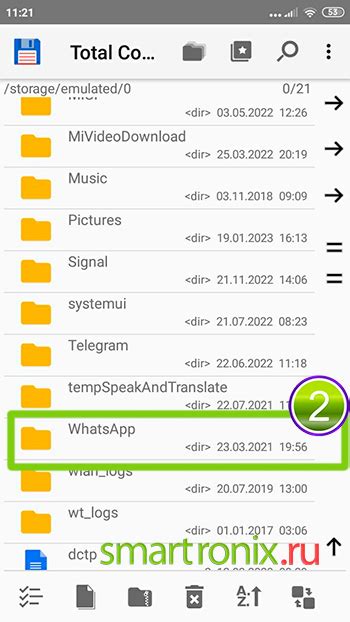
Открытие и просмотр файлов в формате odt на андроид устройствах может вызвать определенные трудности, особенно когда файл необходимо передать с помощью мессенджеров или электронной почты. Но существует несколько простых способов поделиться этими файлами, которые помогут решить эту проблему.
1. Используйте сторонние приложения для открытия и редактирования файлов формата odt на андроид. В Google Play Store есть несколько бесплатных приложений, которые поддерживают этот формат, например, LibreOffice Viewer. После установки, вы можете просматривать и редактировать файлы odt с помощью этого приложения.
2. Конвертируйте файлы odt в другие форматы, такие как pdf или doc, с использованием онлайн-сервисов. Просто загрузите файл odt на один из таких сервисов и выберите нужный формат для конвертации. После этого вы можете скачать и поделиться сконвертированным файлом на своем андроид устройстве.
3. Используйте облачные хранилища, такие как Google Drive, Dropbox или OneDrive, чтобы поделиться файлами odt с другими пользователями. Вам нужно просто загрузить файлы на свой аккаунт в одном из этих хранилищ, а затем отправить ссылку на файлы другим людям. Они смогут открыть и просмотреть файлы odt на своих андроид устройствах, используя приложения облачных хранилищ.
В итоге, открытие и поделиться файлами odt на андроид устройствах не является неразрешимой задачей. Вы можете использовать различные приложения, конвертеры или облачные хранилища, чтобы упростить этот процесс и делиться файлами odt без каких-либо проблем.